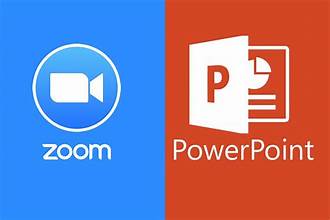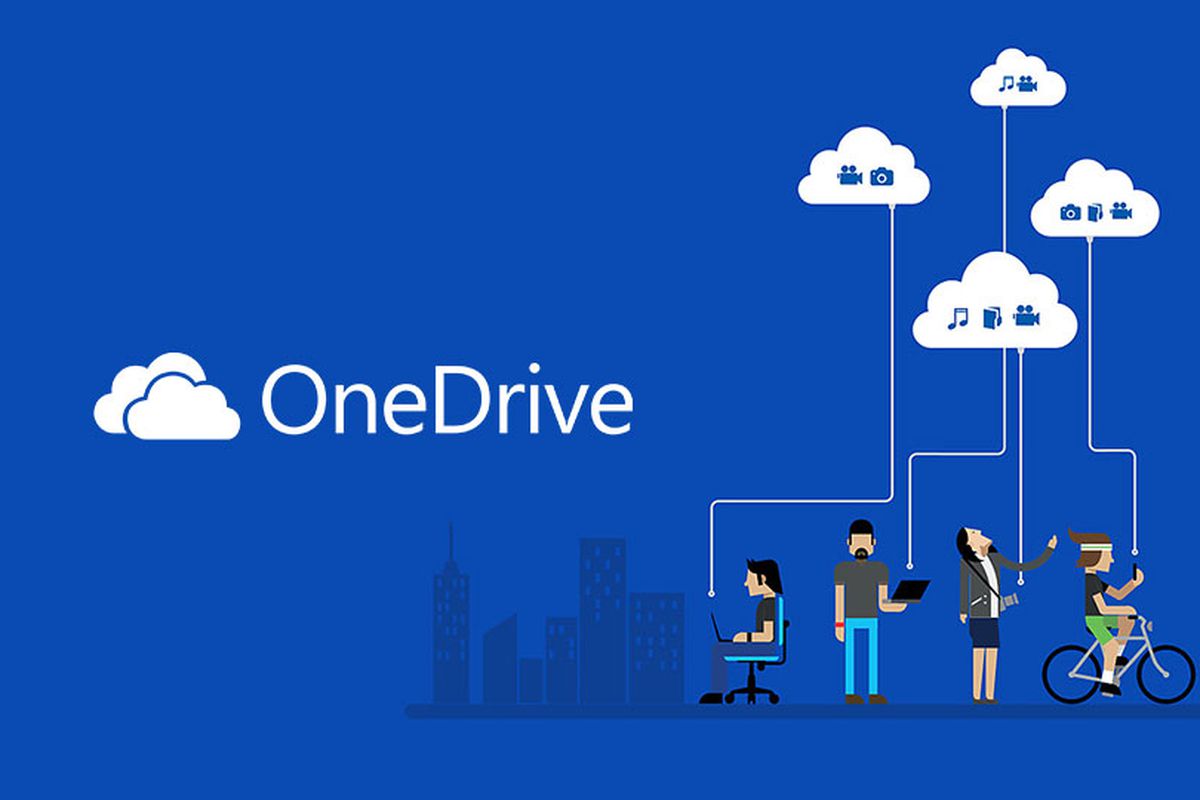Sản Phẩm Bán Chạy
Cách Tắt Đồng Bộ OneDrive Trên PC Chưa Đầy 3 Phút
Bạn muốn tắt đồng bộ OneDrive trên máy tính nhưng không biết cách thực hiện? Khám phá ngay hướng dẫn chi tiết và đơn giản để nhanh chóng giải phóng dung lượng và tối ưu hóa hiệu suất thiết bị của bạn
Nội dung
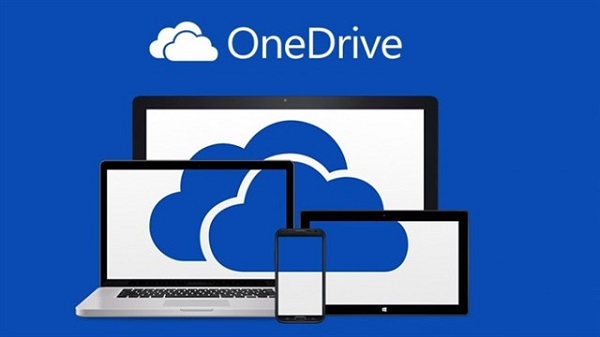
Bạn mới sử dụng OneDrive và còn gặp nhiều khó khăn trong quá trình dùng dịch vụ này? Bạn thấy bộ nhớ OneDrive bị đầy quá nhanh do tính năng đồng bộ với dữ liệu máy tính nên muốn dừng đồng bộ? Bài viết dưới đây sẽ hướng dẫn bạn chi tiết 2 cách tắt đồng bộ OneDrive trên máy tính khác nhau, tùy vào mục đích riêng của bạn.
1. Hai cách tắt đồng bộ OneDrive trên máy tính đơn giản nhất
OneDrive là một dịch vụ lưu trữ đám mây rất dễ sử dụng và đặc biệt tiện lợi với người dùng máy tính Windows. Đó cũng là lý do mà rất nhiều người dùng trên toàn thế giới hiện nay đã lựa chọn nâng cấp Microsoft 365 bản quyền để tăng dung lượng OneDrive 1TB một cách tiết kiệm.
Để tắt đồng bộ OneDrive với máy tính, bạn có thể thực hiện theo 1 trong những hướng dẫn dưới đây.
1.1. Cách tắt đồng bộ OneDrive hoàn toàn
Để thiết lập dừng đồng bộ tất cả tài liệu đa phương tiện lên máy tính cài key Windows 11 Pro chính hãng, bạn thực hiện các bước:
Bước 1: Click chọn biểu tượng OneDrive (đám mây) trên thanh Taskbar. Nếu icon OneDrive bị ẩn, bạn click vào mũi tên trên thanh Taskbar để bảng icon ẩn được hiển thị.

Bước 2: Cửa sổ OneDrive hiển thị, chọn biểu tượng bánh răng ở góc phải > menu thả xuống hiển thị, chọn Settings.
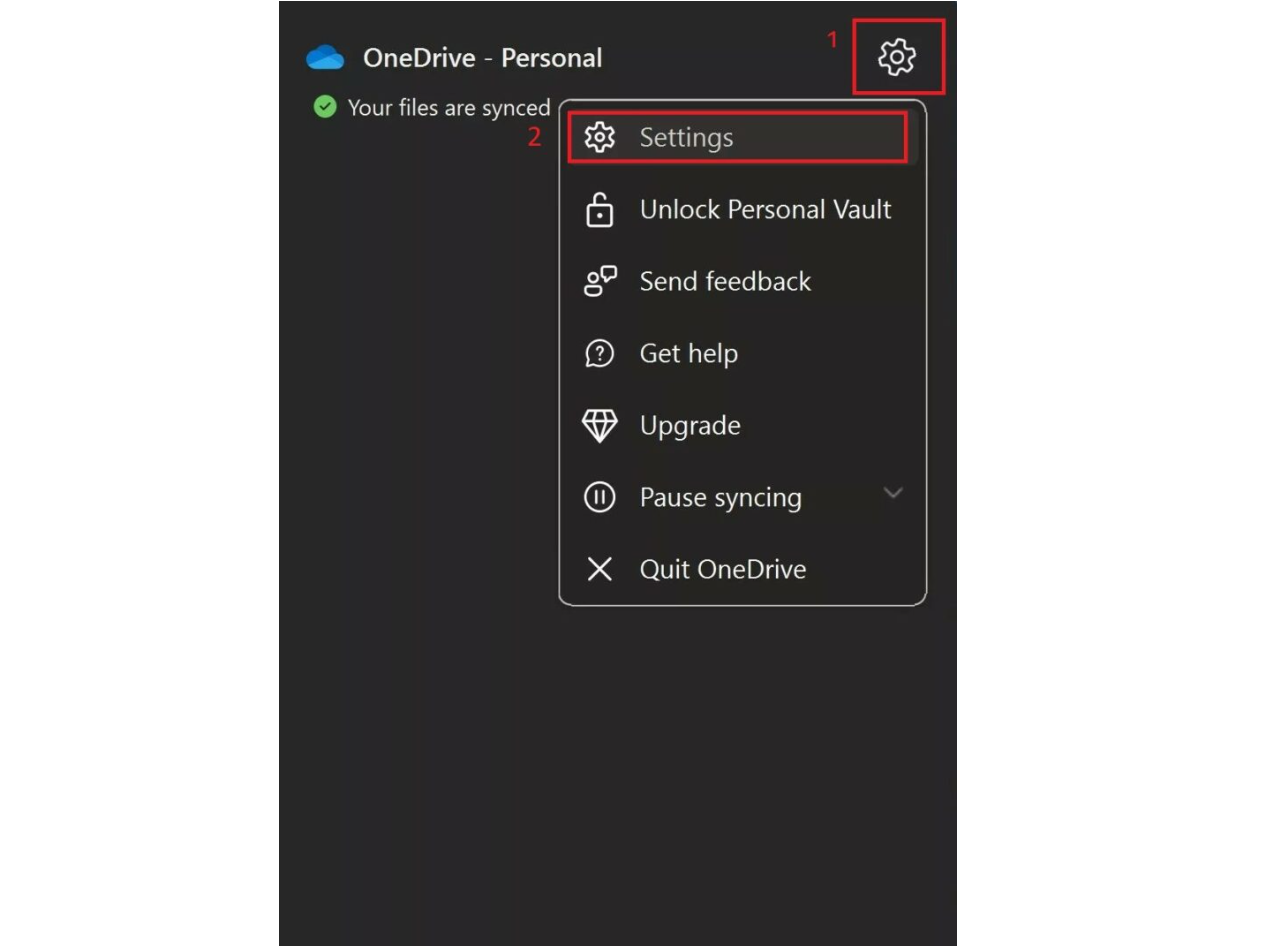
Bước 3: Chọn Sync and backup ở menu bên trái màn hình > tại màn hình bên phải, mục Backup important PC folders to OneDrive, chọn Manage back up
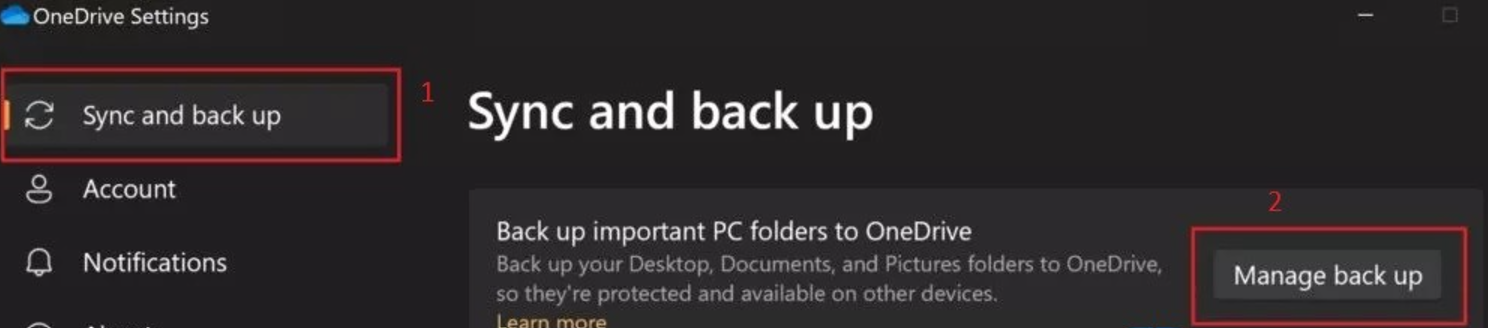
Bước 4: Lúc này, màn hình sẽ hiển thị các thư mục khác nhau. Bạn trượt con lăn từ On thành Off tại các thư mục mà bạn không muốn đồng bộ hóa lên OneDrive nữa, sau đó chọn Save changes để lưu thay đổi.
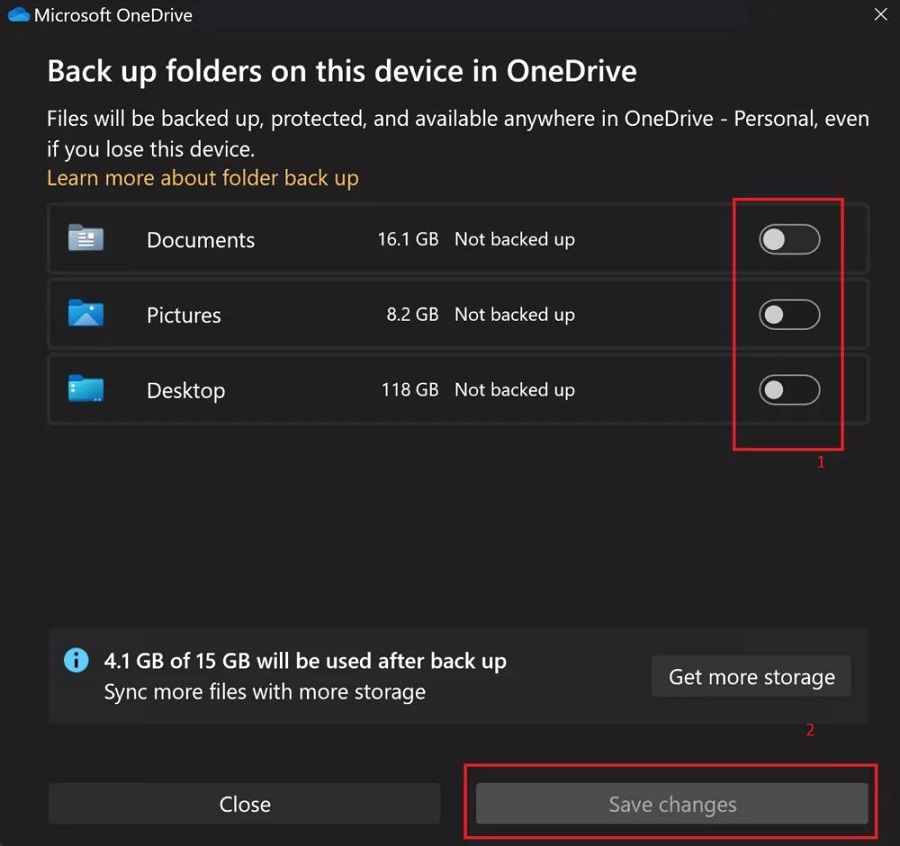
1.2. Cách tắt đồng bộ OneDrive tạm thời trong một khoảng thời gian
Bên cạnh việc tắt đồng bộ hoàn toàn, bạn cũng có thể dừng quá trình đồng bộ OneDrive trong một khoảng thời gian nhất định để thực hiện các công việc riêng sau đó OneDrive sẽ tiếp tục đồng bộ dữ liệu như bình thường.
Để tắt đồng bộ OneDrive theo cách này, bạn thực hiện các bước:
Bước 1: Click chọn biểu tượng đám mây OneDrive trên thanh Taskbar để mở cửa sổ OneDrive
Bước 2: Chọn biểu tượng bánh răng ở góc phải cửa sổ > chọn Pause syncing > chọn mốc thời gian tạm dừng đồng bộ dữ liệu lên OneDrive: 2 giờ, 8 giờ, 24 giờ.
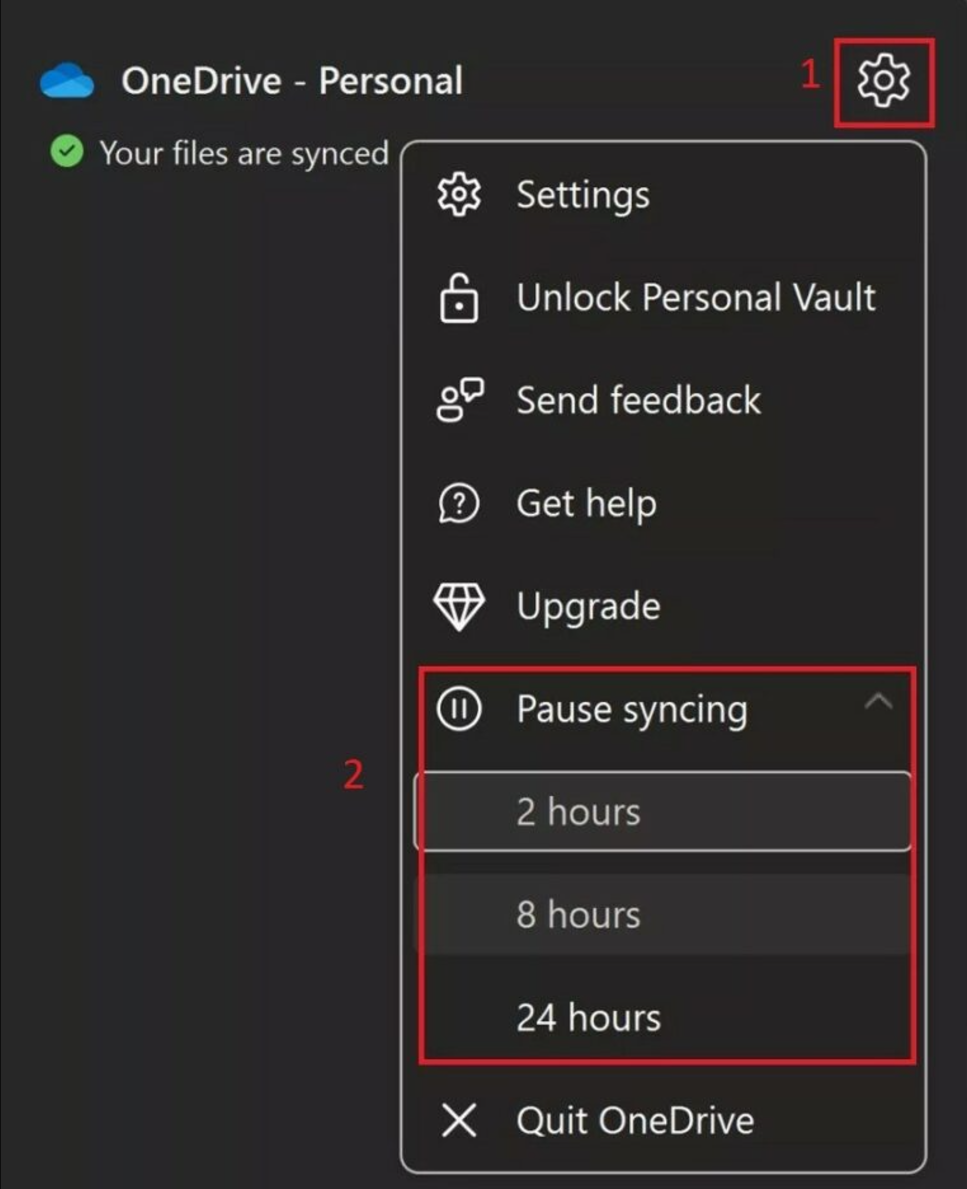
Sau khi kết thúc khoảng thời gian này, OneDrive sẽ tự động tiếp tục đồng bộ. Trong trường hợp bạn muốn tắt thiết lập này khi chưa hết giờ, chỉ cần vào lại cửa sổ OneDrive > chọn biểu tượng bánh răng > chọn Resume syncing.
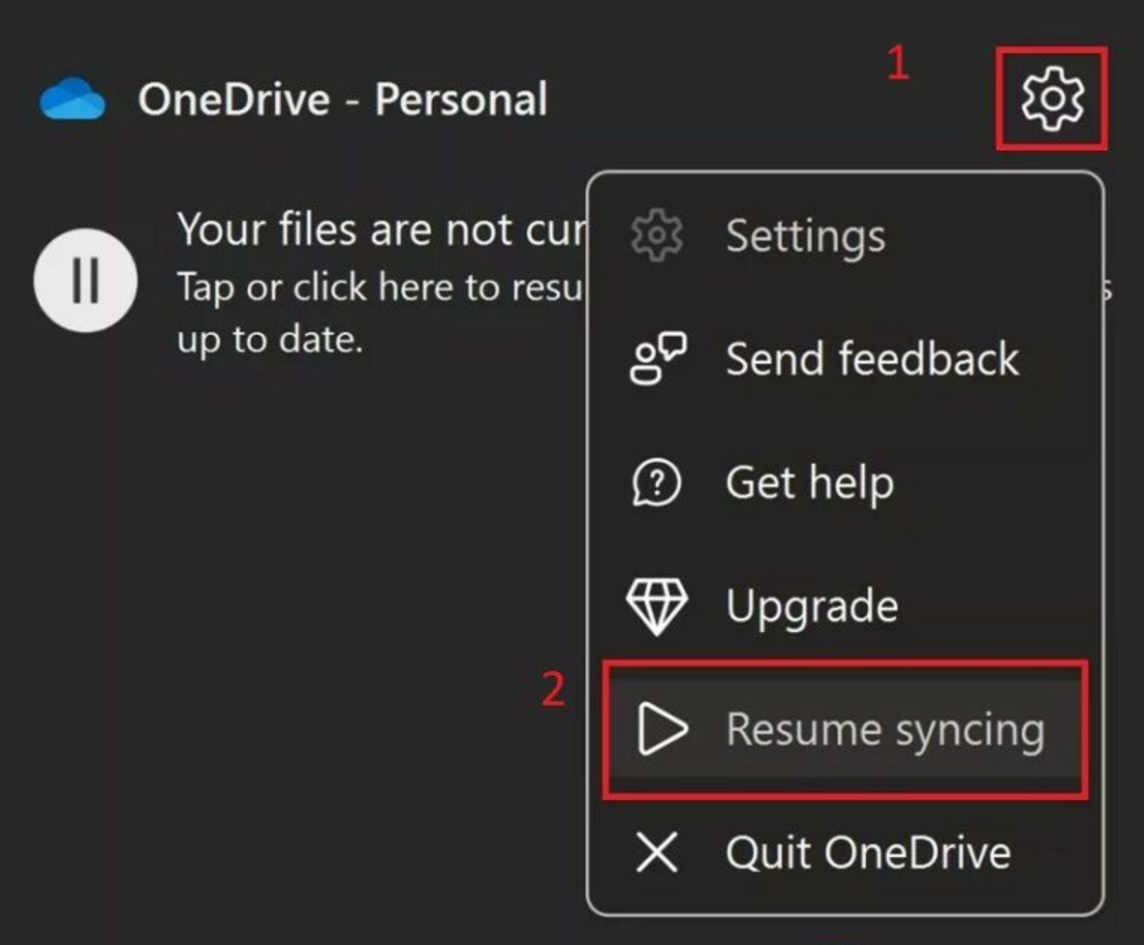
Hướng dẫn tắt đồng bộ OneDrive trên máy tính thật đơn giản phải không nào? Chỉ mất chưa đầy 3 phút, bạn có thể tự điều chỉnh tắt đồng bộ dữ liệu OneDrive bất cứ khi nào bạn muốn.
Hy vọng bài viết sẽ giúp ích cho bạn và nếu bạn muốn nâng cấp dung lượng OneDrive giá rẻ để lưu trữ được nhiều dữ liệu hơn, hãy liên hệ ngay với SaDesign để nhận được ưu đãi nhé!
Công Ty TNHH Phần Mềm SADESIGN
Mã số thuế: 0110083217